Log.io est l'outil de surveillance en temps réel, alimenté par node.js et socket.io. Log.io propose une interface Web simple pour surveiller les journaux du serveur. Ce guide vous aidera à surveiller le journal du serveur avec log.io sur CentOS 7 / RHEL 7.
Configurer le référentiel EPEL :
Nous utiliserons npm pour installer Log.io, alors installons npm et node.js, sont disponibles dans le référentiel EPEL. Installez le RPM EPEL pour configurer le référentiel sur CentOS 7.
# rpm -Uvh http://ftp.riken.jp/Linux/fedora/epel/7/x86_64/e/epel-release-7-5.noarch.rpm
Installer Log.io :
Installez npm et node.js à l'aide de la commande yum.
# yum install npm nodejs
npm est le gestionnaire de packages pour jabascript qui permet de gérer les dépendances pour l'application, il permet également à l'utilisateur d'installer des applications node.js à partir du registre npm. Vous devez entrer un nom d'utilisateur pour l'installation, par exemple ici j'ai utilisé l'utilisateur "root".
# npm install -g log.io --user "root"
Configurer Log.io :
Le répertoire installé de Log.io est ~/.log.io qui est un répertoire caché dans le répertoire personnel de l'utilisateur, utilisé à l'étape précédente pour l'installation, il a trois fichiers de configuration qui contrôlent sa nature de travail.
harvester.conf
C'est le fichier de configuration pour moissonneuse, ce n'est rien d'autre qu'un expéditeur de journal qui continue à surveiller les fichiers journaux pour les modifications, envoie un nouveau journal au serveur. Nous pouvons configurer le nom du nœud, quels sont tous les journaux à surveiller et où envoyer un journal.
Editez le fichier moissonneur, mentionnez le nom du nœud. Par défaut, Harvester est configuré pour surveiller uniquement le journal apache, nous le modifierons de manière à ce qu'il surveille le journal des messages. Étant donné que l'hôte du serveur est défini comme 0.0.0.0, le moissonneur diffusera les journaux à tous les serveurs Log.io en écoute, il est recommandé de définir soit 127.0.0.1 (si la même machine agit comme serveur Log.io) ou l'adresse IP du serveur distant Serveur Log.io.
# vi ~/.log.io/harvester.confexports.config ={nodeName :"ITzGEEK_server", # Node NamelogStreams :{apache :["/var/log/httpd/access_log", # Monitoring Apache Logs"/ var/log/httpd/error_log"],messages :["/var/log/messages" # Fichier de messages de surveillance],},server :{hôte :'192.168.0.1', # Envoie le fichier au serveur distant, Définir sur 127.0.0.1 pour le port du serveur Log.io local :28777}} log_server.conf
Il s'agit du fichier de configuration du serveur Log.io, il indique au serveur sur quelle adresse IP il doit écouter. Par défaut, il écoute sur toutes les interfaces IP pour recevoir les journaux du client. L'adresse IP d'écoute peut être modifiée en modifiant la chaîne de l'hôte.
# vi ~/.log.io/log_server.confexports.config ={host :'0.0.0.0', # écoute sur toutes les adresses IP pour recevoir le logsport :28777} web_server.conf
Ceci est le fichier de configuration de l'interface Web, cela modifie la fonctionnalité du portail Web. Par défaut, le portail Web est accessible sur le port n° 28778 et sur toutes les interfaces. Ce fichier offre un moyen d'augmenter la sécurité en mettant l'authentification HTTP, en sécurisant l'interface Web avec SSL, en interdisant les journaux d'une adresse IP spécifique et en restreignant l'accès de l'interface Web à l'adresse IP spécifique.
# vi ~/.log.io/web_server.confexports.config ={host :'0.0.0.0', # écoute toutes les adresses IP pour recevoir l'interface Web requestport :28778,/*// Enable HTTP Basic Authenticationauth :{utilisateur :"admin",pass :"1234"},*//*// Activer HTTPS/SSLssl :{clé :'/path/to/privatekey.pem',cert :'/path/to/certificate.pem '},*//*// Restreindre l'accès au websocket (socket.io)// Utilise la syntaxe socket.io 'origins'restrictSocket :'*:*',*//*// Restreindre l'accès au serveur http (express)restrictHTTP :["192.168.29.39","10.0.*"]*///pre>
Autoriser l'interface Web et socket.io dans le pare-feu pour recevoir les journaux du moissonneur.
# firewall-cmd --add-port=28778/tcp --permanent# firewall-cmd --add-port=28777/tcp --permanent# firewall-cmd --reload
Surveiller les journaux du serveur :
Ouvrez votre navigateur Web et visitez http://your-ip-address:28778 . Vous obtiendrez la page suivante avec les journaux.
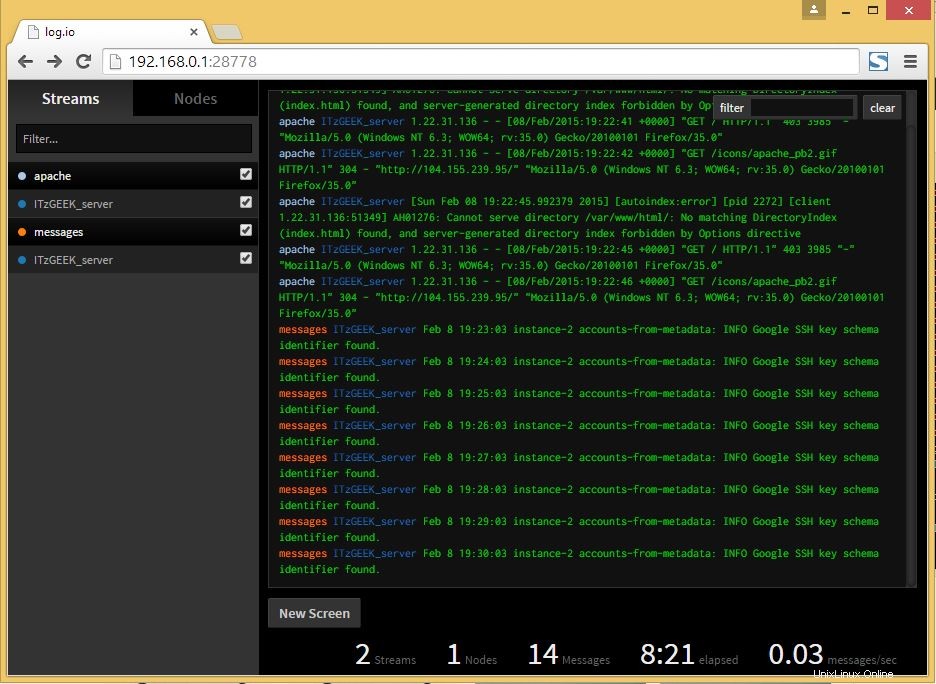
C'est tout, bonne surveillance !!!.
Liens externes :
Log.io =https://github.com/NarrativeScience/Log.io
Node.js =http://nodejs.org/
socket.io =http://socket.io/
npm =https://www.npmjs.com/